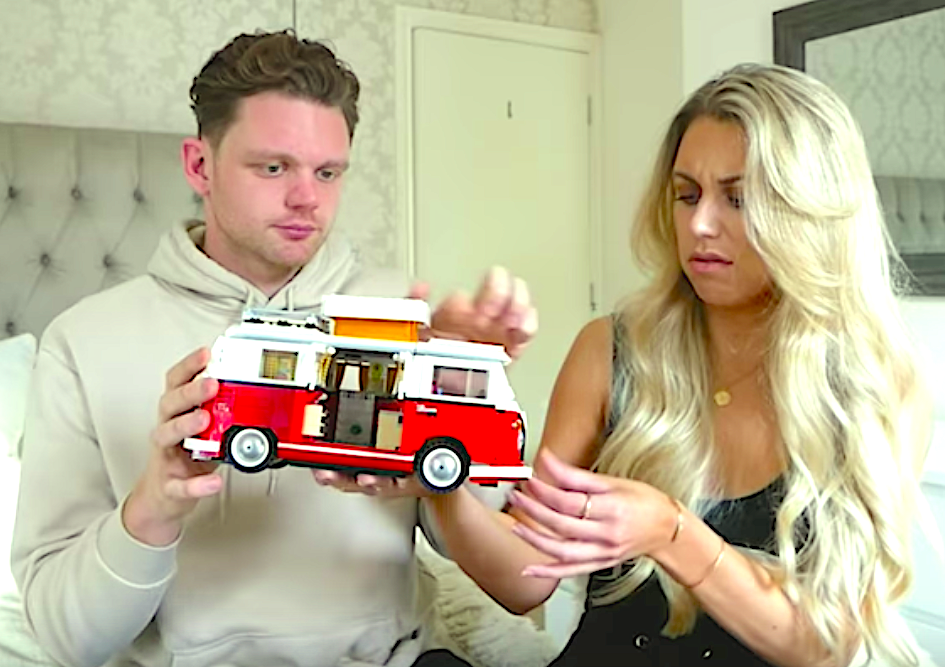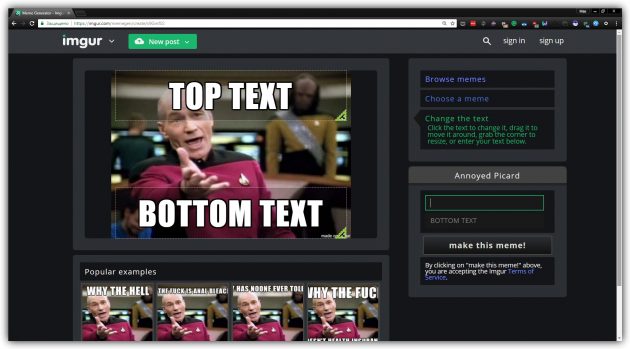Как сделать запись на флешку с компьютера
Как записать музыку на флешку?

Самый оптимальный способ сохранить любую информацию – записать ее на носитель данных. Флешка – самый удобный вариант, ведь ее можно использовать неограниченное количество раз. Разновидностей флешек существует огромное количество. Они отличаются по виду и по объему.
Как записать на флешку музыку с компьютера?
1. Вставьте флешку в разъем ПК.

2. Откройте папку «МойКомпьютер».
3. Следите за папкой «МойКомпьютер», там должен появиться «СъемныйДиск».
4. Он может иметь любое буквенное обозначение, все зависит от свойств Вашей системы.

5. На панели задач должен показаться значок, сигнализирующий о том, что флешка видима компьютером.

6. При нажатии мыши появиться такое окно:

7. После окончания работы с флешкой, функция безопасного извлечения нам понадобится.
8. Следующий пункт в вопросе, как записать музыку на флешку с ноутбука, это непосредственное перенесение аудиофайлов. Для этого откройте папку с нужными файлами и выделите нужные правой кнопкой мыши. Комбинация Ctrl/A позволит выделить все файлы в каталоге.

9. Для копирования нажмите правую кнопку, найдите «Копировать» или используйте комбинацию Ctrl/C. Есть возможность пользоваться кнопками на верхней панели.
10. После этого перейдите на флеш-диск и после нажатия правой кнопки выберите «Вставить». Или же используйте комбинацию Ctrl/V.
Как извлечь флешку?
Чтобы извлечь флешку безопасно, без нанесения ей вреда, нажмите ее значок на панели задач. В появившемся диалоге выберите «Безопасное извлечение». После этого можно доставать флешку. Помните, что если открыто что-то из содержимого флешки, извлечь безопасно ее не удастся.
Если у Вас остались вопросы относительно того, как записать музыку на флешку, посмотрите наше подробное видео:
Как записать музыку на флешку для автомагнитолы?
Почти все современные магнитолы оснащены USB-портом, что гораздо удобнее по сравнению с уходящими в прошлое компакт-дисками для воспроизведения музыки.
Как выбрать флешку?
Выбирая флешку для автомагнитолы, следует учитывать несколько важных факторов:
• Флешка должна быть от надежного производителя.
• Накопитель должен работать как при низких, так и при высоких температурах, ведь Вы, возможно, будете оставлять флешку в машине, когда выключена печка и кондиционер.
• Объем флешки должен быть достаточным, чтобы записать всю Вашу любимую музыку.
• Флешку лучше выбирать прочную и влагозащищенную.
Запись флешки для магнитолы ничем не отличается от записи обычной флешки, описанной выше. Единственное, что нужно учесть, это формат воспроизводимых файлов. В зависимости от того, какие файлы может воспроизводить автомагнитола, выбирайте файлы для записи. Это и все ограничения! Как записать музыку на флешку для машины
очень просто, Вы убедитесь в этом, когда сами попробуете.
LiveInternetLiveInternet
–Метки
–Рубрики
- ВЯЗАНИЕ: КРЮЧОК, СПИЦЫ. ШИТЬЁ, ПОДЕЛКИ (Хобби) (1690)
- ДЕКОР, ДЕКУПАЖ (64)
- ЖУРHАЛЫ-3 (50)
- ЖУРHАЛЫ-2 (50)
- ЖУРHАЛЫ (50)
- Шитье-2 (50)
- Шитье (50)
- Жакеты, кофты – №2 (50)
- Жакеты, кофты (50)
- Бисероплетение (22)
- Жакеты, кофты №3 (15)
- ЖУРHАЛЫ-4 (15)
- вышивка (6)
- Шитье-3 (5)
- Интернет, ЛиРу, программы, заработок, УЧЕБА, БИЗНЕ (838)
- КУЛИНАРИЯ. Рецепты к чаю, напитки. Десерты. ВЫПЕЧК (831)
- ЗДОРОВЬЕ: гимнастика, медитация, танцы, полезная и (635)
- УПРАЖНЕНИЯ ДЛЯ ЛИЦА и ШЕИ (48)
- вставки в комментарии, рамочки, схемы, ОБОИ, ФОНЫ (507)
- ПРАЗДНИК, Подарки, СОБЫТИЯ (502)
- События Дня – январь (37)
- События Дня – декабрь (37)
- События Дня – май (37)
- События дня – октябрь (34)
- События Дня – апрель (34)
- События Дня – март (33)
- События Дня – сентябрь (33)
- События Дня – ноябрь (32)
- События Дня – февраль (31)
- События Дня – июль (31)
- События Дня – июнь (30)
- События Дня – август (25)
- КУЛИНАРИЯ. Рецепты вторых блюд (498)
- музыка, песни разные (461)
- ТЕСТЫ, ЗАГАДКИ (422)
- Валерий Леонтьев (422)
- Астрономия. Астрология (гороскопы). Экстрасенсорик (306)
- создание видео, флэш, анимация,фотошоп (296)
- ЭКОЛОГИЯ, животные, птицы, рыбы, цветы, природа (276)
- ДИЗАЙН, ДОМ, строительство, ПЕРЕЕЗД, Полезности (257)
- Мода, красота, ОБАЯНИЕ (251)
- СМОТРЕТЬ ФИЛЬМЫ, мультики (233)
- ОТНОШЕНИЯ, семья, ПСИХОЛОГИЯ, ЦИТАТЫ (222)
- рамочки (217)
- АППАРАТУРА, техника, НАУКА, производство (202)
- ВОЕННАЯ ТЕМАТИКА (5)
- ПУТЕШЕСТВИЯ, ОТДЫХ, ЯЗЫКИ и СТРАНЫ, ГОРОДА, СЕЛЕНИ (192)
- СМЕШНОЕ И ОЧЕНЬ СМЕШНОЕ (178)
- Разное (173)
- О звездах, интервью (150)
- Картинки, фото, фото картин,ИСКУССТВО разное (148)
- ПОЛИТИКА. Политические деятели. ЭКОНОМИКА (134)
- ТВОРЧЕСТВО. ЖИВОПИСЬ.Разное (125)
- ИНТЕРЕСНЫЕ ФАКТЫ (124)
- Всё о ИГРАХ (117)
- СХЕМЫ (117)
- Владимир Высоцкий (112)
- О великих, знаменитых, известных людях (108)
- САДОВЫЕ ХЛОПОТЫ. РАСТЕНИЯ (106)
- Строительство на даче (13)
- стихи (104)
- Молитвы, святое, ПРИТЧИ, ПРИМЕТЫ (102)
- Друзья ЛиРу, фото, интервью, разное (101)
- Переживательное. Памятное (92)
- Консервирование, ЗАГОТОВКИ (89)
- Курган и курганцы, Из газеты КИК (77)
- Мои видео, клипы на песни (74)
- КЛИПАРТ, РАЗДЕЛИТЕЛИ, АНИМАЦИЯ (73)
- Скорпионс и др. (73)
- КУЛИНАРИЯ. Супы, жидкие блюда (69)
- Мои фото, личное (69)
- Ищу тебя, мама. ПОИСК (64)
- радиозаписи, радиоспектакли, книги онлайн (61)
- Шахматы, СПОРТ (51)
- ФОТОГРАФИЯ (50)
- ЗАБЫТЫЕ ПЕСНИ, Старые песни, СТАРЫЕ ШЛЯГЕР (44)
- СОЗДАНИЕ САЙТА. Для блоггеров. КОДЫ (41)
- Сайт с нуля (7)
- Юридическая помощь, Разные УСЛУГИ (38)
- МУДРЫ (Здоровье), МАНТРЫ, Релакс (29)
- Книги, КНИГИ ОНЛАЙН. Цитаты (27)
- Вторая мировая война, ВОВ 1941-1945 (26)
- ВЕБИНАРЫ, КОНФЕРЕНЦИИ, ТРЕНИНГИ (24)
- Алла Пугачёва (20)
- КАК ПОБЕДИТЬ БОЛЕЗНЬ. ПРОФИЛАКТИКА ЗАБОЛЕВАНИЙ (19)
- Thomas Anders (Томас Андерс) (19)
- cтихи брата (19)
- ИСТОРИЯ РОССИИ, СССР, правители (16)
- Каналы TV, радио (16)
- ПАНОРАМЫ (14)
- РАЗВЛЕКАЛОВКА (13)
- танцы, балет (13)
- Семен Слепаков (12)
- песни лирические (12)
- Сергей Безруков. Фильмы, театр и пр. (11)
- Шахматы, СПОРТ-2 (10)
- CHRIS NORMAN SMOKIE (Крис Норман, “Смоки&qu (10)
- ФРАНЦИЯ. Парижские тайны (9)
- ЭФФЕКТЫ (8)
- ГРАВИТАЦИЯ (7)
- Рамочки мои (6)
- СЛОВАРИ, СПРАВОЧНИКИ, правила (6)
- Оззи Осборн (Ozzy Osbourne) (5)
- Любовь Успенская (4)
- Александр Розенбаум (4)
- СПОРТ 2 (2)
- Спалился! (2)
- Фотография 2 (1)
- Что с нами происходит? (1)
- СЕРТИФИКАТЫ (1)
- Если вдруг понадобится))) (1)
- (0)
–Цитатник
Японский массаж Коруги. Поднимает щёки, устраняет отеки и провисания Этот метод работы с лицом оч.
Времена года. Художник Романов Роман Романов Роман, родился в 1966 г. в сибирском городе Кемеров.
№83. СКАЧАТЬ БЕСПЛАТНО АУДИОКНИГУ Аркадий Стругацкий, Борис Стругацкий – Хищные вещи века Названи.
850 слов на английском языке, выучив которые, вы будете свободно говорить. Бизнес ци.
рамочки для постов . Здесь будет ваша запись. . Здесь будет ваша запись.
–Приложения
- Дешевые авиабилетыВыгодные цены, удобный поиск, без комиссии, 24 часа. Бронируй сейчас – плати потом!
- Всегда под рукойаналогов нет ^_^ Позволяет вставить в профиль панель с произвольным Html-кодом. Можно разместить там банеры, счетчики и прочее
- ОткрыткиПерерожденный каталог открыток на все случаи жизни
- Я – фотографПлагин для публикации фотографий в дневнике пользователя. Минимальные системные требования: Internet Explorer 6, Fire Fox 1.5, Opera 9.5, Safari 3.1.1 со включенным JavaScript. Возможно это будет рабо
- 5 друзейСписок друзей с описанием. Данное приложение позволяет разместить в Вашем блоге или профиле блок, содержащий записи о 5 Ваших друзьях. Содержание подписи может быть любым – от признания в любви, до
–Новости
–Музыка
–Видео
–Всегда под рукой
–Поиск по дневнику
–Подписка по e-mail
–Статистика
Как пользоваться флешкой: загружать файлы с компьютера на флешку и безопасно извлечь флешку
 Флешки бывают простые и оригинальные. Оказывается, можно изготовить флешки на заказ, нанести на флешки логотип. Так, компания “Flash4you” поставляет оригинальные, сделанные на заказ usb флешки оптом. Это могут быть флешки из дерева, керамики, камня, металла, в виде человечков, ручек и т.д.
Флешки бывают простые и оригинальные. Оказывается, можно изготовить флешки на заказ, нанести на флешки логотип. Так, компания “Flash4you” поставляет оригинальные, сделанные на заказ usb флешки оптом. Это могут быть флешки из дерева, керамики, камня, металла, в виде человечков, ручек и т.д.
И вот, вы новичок, приобрели или вам подарили флешку.
Как переносить файлы с компьютера на флешку, и с флешки на компьютер
Очень часто пользователям компьютера бывает необходимо сохранить какие-то файлы: фотографии, текстовые документы, музыка и прочее – на внешние носители.
И наоборот, имея на внешних носителях какие-то файлы – загрузить их на компьютер.
Такими внешними носителями информации, среди прочих, являются флешки (USB Flash Drive) и диски (CD-ROM, CD-RW, DVD и т.д.).
Как пользоваться флешкой


Флешки бывают разные. И по объёму памяти и по внешнему виду.
На картинке флешка – с выдвижным разъёмом. Для того, чтобы выдвинуть разъём – на боковой панели есть специальная кнопка.
На компьютере есть разъёмы USB, в которые и вставляют флешки, мышь и т.д.

На ноутбуке разъёмы USB находятся, в основном, на боковых панелях нижней части ноутбука. В зависимости от «навороченности» – разъёмов может быть и по два, и по четыре на одной стороне.
На стационарном компьютере разъёмы USB могут находиться и на передней панели Системного блока, и на задней. Занимать и горизонтальное положение, и вертикальное.
Итак, начинаем работать с флешкой.
Открываете через кнопку «Пуск» папку «Компьютер»
(или «Мой компьютер»). Вставляете в разъём для USB, на компьютере,
флешку. Через короткое время в папке «Компьютер», появится
«Съёмный диск».

Важно, чтобы при загрузке флешки у вас была открыта папка «Компьютер». И тогда вы сами увидите, с каким обозначением появится в этой папке «Съёмный диск».
С появлением съёмного диска в папке «Компьютер», Касперский
предложит вам варианты проверки файлов с диска, на вирусы.
И так же, с появлением съёмного диска в папке «Компьютер»,
на панели задач (ниже экрана), появится значок съёмного диска.

Позднее, этот значок может занять место в «Зоне отображения
скрытых значков» (как у меня). И при наведении мышки на этот
значок – появится такая надпись.

Это нам понадобится для безопасного извлечения
флешки, после окончания намеченных работ.
А пока, смотрим в папку «Компьютер».
Если у вас на флешке уже есть файлы, то ниже съёмного диска
будет написано сколько свободно из общего объёма флешки.
Открываете съёмный диск (Е:) – либо двойным щелчком, либо правой клавишей мышки и выбираете «Открыть». В отдельном окне открываете папку с файлом который собираетесь перенести на флешку (или наоборот с флешки в папку). Щёлкаете по файлу, который надо переносить, правой клавишей мышки и выбираете из контекстного меню «Копировать».
Переходите в папку куда переносите файл, щёлкаете правой клавищей
мышки по белому полю окна и выбираете из контекстного меню «Вставить».
Если файл достаточно большого объёма, то вы увидите
в новом окошке процесс копирования, с зелёной шкалой.

И при вставке файла в новую папку вы также увидите процесс вставки.
А если файл небольшого объёма, то он просто появится на новом месте.
И всё! Перенос состоялся.
Если же вы хотите удалить что-то ненужное на флешке, то щёлкаете правой клавишей мышки по уже ненужному вам файлу и выбираете из контекстного меню «Удалить». В новом окошке подтвердите удаление, нажмите «Да» и файл будет удалён. И опять же, в зависимости от объёма – либо сразу, если маленький объём, либо с новым окошком и зелёной шкалой.
Если файл, который вы переносите с компьютера на флешку вам
на компьютере больше не нужен, то вместо копирования можете
использовать способ «перетаскивания файлов».
Безопасное извлечение флешки
Для безопасного извлечения флешки – щёлкните по значку флешки
на панели задач. Или, как у меня в «Зоне отображения скрытых значков».
Появится такой диалог

Нажмите на кнопку «Извлечь “здесь название вашей флешки”».
Через короткое время появится подтверждение, что вы можете
извлекать флешку из разъёма.
Запись больших файлов на флешку,загрузка и копирование | Система NTFS
C большим выбором технологии пользователи ПК все чаще записывают свои файлы с большим объемом информации на разные накопители.
Один из таких накопителей – Flesh (флешка), которая подсоединяется к usb-порту.
Что изображает для вас флешка, вы уже знаете. Почитав отдельные статьи такие как: “Основные неисправности флешек”.
Объем флешек с каждым днем растет ( самая большая по размеру флешка это Kingston DataTraveler (Кингстон), от 8 Гб до 250 Гб), пользователи задаются таким вопросом:
“Как записать большие файлы на флешку или на жесткий диск (винчестер)? Как решить себе такую проблему?
Такие вопросы вопросы связаны с флешками, при записи файлов больше 4 Гб. И при этом система (Windows 2000? XP? 7 или Vista) выдает такое сообщение: “Не достаточно места на флешке для записи”. Хотя в “свойствах” на флешке достаточно много памяти.
Вот я и решил написать эту статью, в котором будет объясняться о решении данной проблеме.
А сейчас, чтобы немного понять как это делается, я освежу вам мозг и все поймете. дело в том, при производстве флешек, их форматируют в системе FAT 32 . А эта система не поддерживает файлы больше 4 Гб .
Чтобы записываемый файл больше 4 Гб убрался на флешку, сиситему надо перевести в NTFS . Данная система способна работать с файлами, с размером почти до 16 Тб. Есть три варианта, как можно на накопителе сделать систему NTFS. Не чего сложного в этом нет, для начала подсоедините свой флеш-накопитель к компьютеру usb-разъему и подождите пока ОС распознает ее в системе.
3 варианта по установке системы NTFS, для Windows XP
Вариант 1. Форматирование флешки
В ” пуске ” открываем ” Мой компьютер “, выбираем свою флешку. У меня в данный момент это “Съемный диск (К:)”. У вас наверняка будет под другой буквой. После этого как определились, где у вас находится флешка, вызываем контексное меню нажатием правой кнопкой мыши. Дальше выбираем пункт ” Форматировать. “.
Появляется окно с настройками и форматирования флешки. Хочу предупредить, что в Windows 7 в меню “файловая система” уже есть значение NTFS . А вот в Windows XP этого значения может быть недоступно , как видно на рисунке.
И так, чтобы наше значение было достигнуто (NTFS)? в Windows XP делаем следующие:
Нажимаем кнопочку ” Пуск ” ( в низу в левом углу на мониторе), далее выбираете пункт: Настройка – Панель управления – Система . В открывшиемся окне ” Свойства системы ” открываете вкладышь ” Оборудование ” и нажимаете на кнопочку ” Диспетчер устройств “. В окне ” Диспетчер устройств ” раскрываем пункт ” Дисковые устройства “, двойным щелчком нажатии мыши, раскрываем окно свойств подсоединений флешки. Все это демонстрируется на рисунке ниже.
Теперь открываем вкладки ” Политика ” и устанавливаем в чек боксе галочку на положение ” Оптимизировать для выполнения “, после этого нажимаем на “ОК”.
Закройте все окна.
Теперь заного вызываем окно для настроек и форматирования флешки, как описывалось в самом начале статьи.
В меню “файловая система” появится значение NTFS, выбираем это значение, как показано на рисунке. Кстати такое же меню уже изначально можно увидеть в Виндовс 7.
После выбора системы NTFS, можно настроить другие параметры как: выбор метки тома и выбора быстрого форматирования.
Теперь форматируем флешку NTFS и получаете ваше счастье.
После того как отформатируете флешку в Виндовс ХР, установите вкладыш ” Политика “, галочку в чек боксе ” Оптимизировать для быстрого удаления “.
Вариант 2. Конвертирование флешки.
Для этого будем использовать программу для преобразования файловой системы “convert.exe” ( Fale System Conversion Utility, находятся в папке C:WindowsSystem 32).
Нажимаем кнопочку “Пуск”, выбираем выбираем пункт “Выполнить. “, набираем команду “cmd” и жмем на кнопочку “ОК”. После этого мы увидим окошко обработчика команд.
Туда набираем команду:
“convert :/fs:ntfs/nosecurity/x”
В своем примере я привожу запись “convert r:/fs:ntfs/nosecurity/x”.
Нажимаем “Enter”, после завершения конвертирования вводим команду “exit” дальше “Enter” или просто закрываем окно. Все это показано на картинке ниже.
Если данная флешка у вас в формате NTFS, то преобразования не будет. Так и получилось т.к. после первого способа моя флеха уже была отформатирована в NTFS.
У этой команды планируются следующие рекомендации в использовании:
- Хотя утилита convert.exe позволяет конвертировать файловую систему флешки без потери данных, рекомендуется перед выполнением конвертирования скопировать все данные, имеющиеся на флешке, на жесткий диск компьютера;
- На флешке должно быть свободное место для конвертирования файловой системы. В противном случае вы получите сообщение об ошибке. В таком случае освободите требуемое место на флешке, удалив ненужные файлы, или скопируйте часть файлов на жесткий диск ПК;
- Если флешка имеет метку « Volume Label », то при попытке конвертирования появится сообщение « Введите метку тома для диска : ». В таком случае введите метку вашей флешки, иначе вам не удастся конвертировать флешку – появится сообщение « Указана недопустимая метка диска ». Или перед началом конвертирования удалите метку в диалоговом окне « Свойства » на закладке « Общие ».
Вариант 3. Конвертирования данных, в FAT 32 в NTFS, без потери данных, с помощью программой Paragon Partition Maneger 11.9887
Эту проблему , а точнее : конвертирование файловой системы, без потери данных, можно устранить как в самой ОС, и программой Paragon Partition Maneger 11.9887. Данная статья подходит как к Windows XP, так и Windows 7.
Источники:
http://kak-sdelat-vse.com/kompyutery/807-kak-zapisat-muzyku-na-fleshku.html
http://www.liveinternet.ru/users/4709286/post316666155
http://zen.yandex.ru/media/id/5a8126b51410c34bdda969e6/5b04fa6b2f578c611d5c6b92